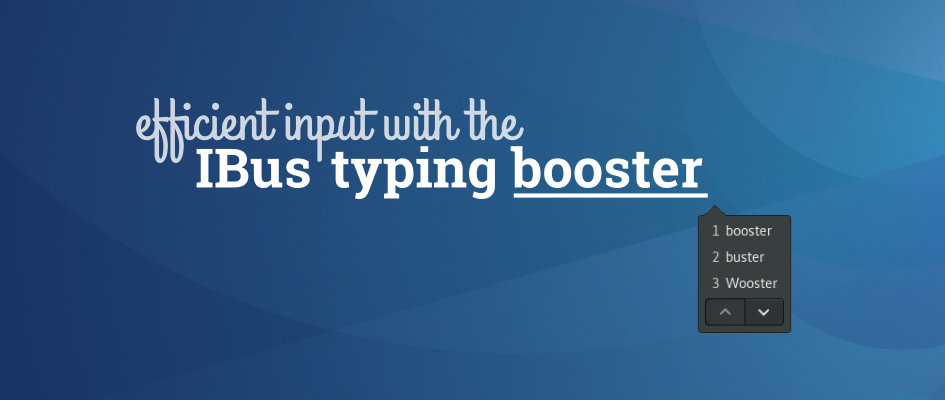Badira hainbat kasu noiz dokumentu bat entzuteak praktikoa izan daiteken:
- autobusean. Batez ere zorabiatzen garenontzat.
- autoan gidatzen goazela.
- paseoan -soilik ezinbestekoa bada, mesedez-.
- ...
Eta, zer esanik ez, irakurtzeko zailtasun dituzten pertsonentzat: itsuak edo ikusteko zailtasunak dituzten pertsonak, dislexikoak eta abar. Zentzu honetan hezkuntza baliabideetan IDU aplikatzeko modu bat izan daiteke.
Horrelako kasuetan interesgarria da dokumentuak ikusteko Librera Reader Androidentzako aplikazio librea. Aplikazio hau gai da testu dokumentu arruntak irekitzeko: pdf, epub eta beste liburu elektronikoak, odt, docx...
Librera Reader F-droidetik edo beste dendetatik instala edo deskarga daiteke.
Aplikazio honek irakurtzeko funtzionalitate asko izateaz gain aukera ematen du dokumentuak entzuteko.
Testuak entzuteko baina, TTS (Test To Speach) edo testuak ahoskatzeko aplikazioa instalatuta edukitzeak eskatzen du. AhoTTS aplikazio librea instalatuta eta ondoren azalduko dudan bezala mugikorrean konfiguratuta testuak ahoskatzeko aukera izango dugu.
AhoTTS Google Playtik instala daiteke eta, instalatu ondoren, Android ezarpenetan > Ezarpen osagarriak > Hizkuntza eta idazketa > Testua-Hizketara outputa > Motor hobetsia"ren gainean -erne- bertan eta ez ezkerreko
engranajean AhoTTS aukeratu.
Hor, AhoTTS aukeratu
(baliteke funtzionatzeko mugikorra berrabiarazi behar izatea)
Bi aplikazioak instalatuta -eta Androiden TTSa konfiguratuta- aski dugu nahi dugun liburu, pdf, dokumentuan klikatu, Librera Readerrekin ireki eta pantailan klikatu aukerak ikusteko eta beheko aldean dokumentua entzuteko ikonoa klikatu.
Entzuteko aukerak konfiguratu dezakegu eta hasteko botoia klikatuko dugu.
Bideo txiki honetan ikus daiteke -behin aplikazioak instalatu eta konfiguratuta- nola aktibatu daitekeen dokumentu baten ahoskatzea:
Oharrak:- AhoTTS instatatuta eta konfiguratuta Organic Maps-en euskaraz nabigatzeko erabiltzen ahal duzu ere.
- Bideoan erabilitako liburua Amets Arzallusen Miñan liburua da eta Susa Ebook Dendatik deskarga daiteke (3,12€)
- Androiderako beste aplikazio libreak euskaraz